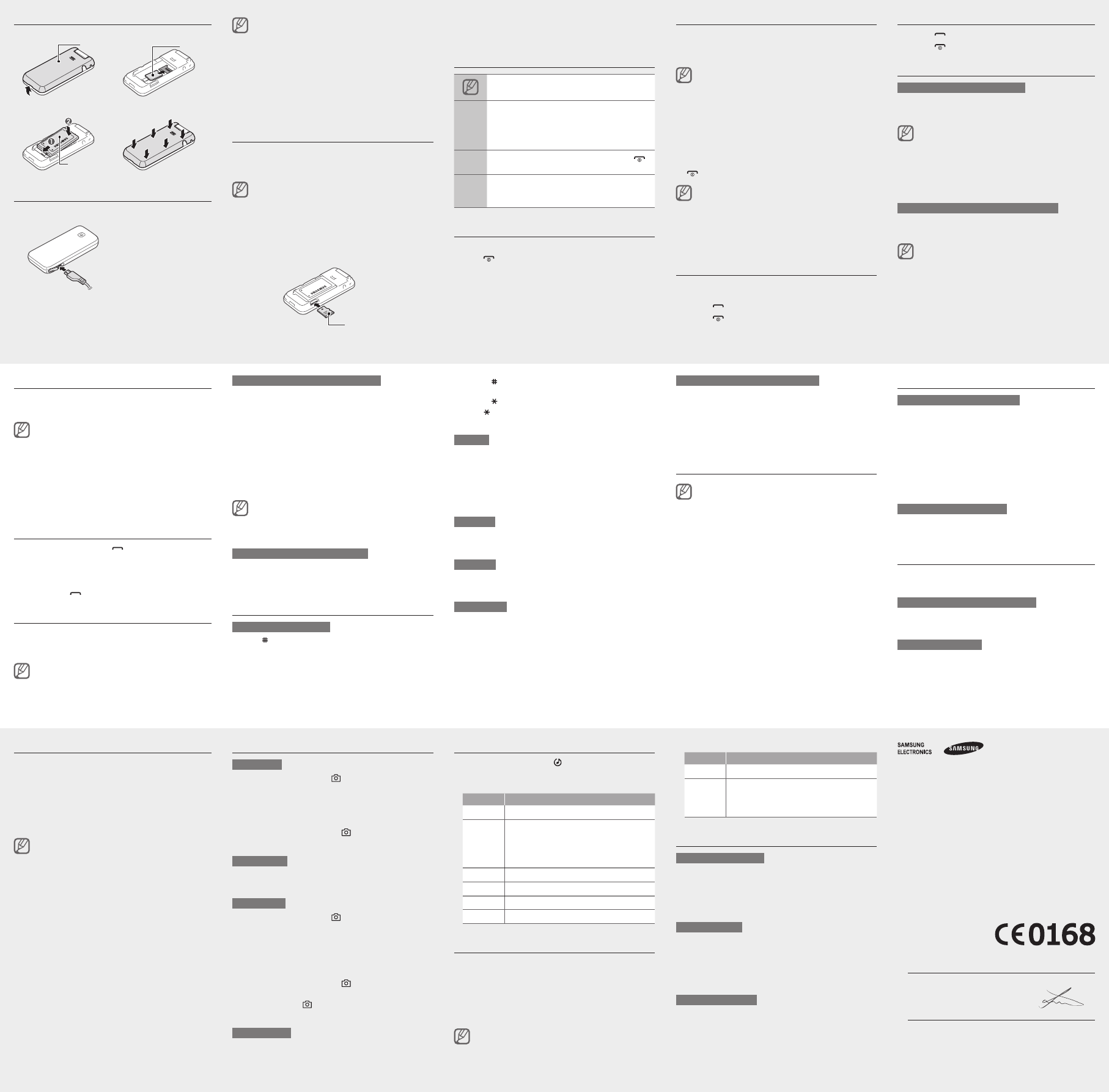De SIM-kaart en de batterij plaatsen
1. V
Achterklep
SIM-kaart
2. Plaats de batterij en plaats de achterklep weer terug.
Batterij
De batterij opladen
1. Sluit de meegeleverde
reisadapter aan.
Naar een stopcontact
2. Als de batterij is
opgeladen, koppelt u de
reisadapter los.
De beltoon wijzigen
1. Selecteer in de menustand Instell. → Geluidsproelen .
2. Scroll naar het proel dat u gebruikt.
Als u het stille proel of vliegtuigproel gebruikt, kunt u de
beltoon niet wijzigen.
3. Druk op <Wijzigen> → Beltoon spraakoproep .
4. Selecteer een geheugenlocatie (indien nodig).
5. Selecteer een beltoon.
Als u wilt overschakelen naar een ander proel, selecteert u een
proel in de lijst.
Een recent gekozen nummer opnieuw
bellen
1. Druk in de standby-stand op [ ].
2. Scroll naar links of rechts naar een oproeptype.
3. Scroll omhoog of omlaag naar een nummer of naam.
4. Druk op de bevestigingstoets om details van de oproep weer
te geven of op [
] om het nummer te bellen.
Het slimme startscherm gebruiken
Met het slimme startscherm kunt u applicaties, contacten en
agendagebeurtenissen openen of de klok weergeven in de
standby-stand.
T
navigatietoets niet als snelkoppelingen.
Items aan het slimme startscherm toevoegen
1. Selecteer in de menustand Instell. → Display → Slim
startscherm.
2. Druk op <Wijzigen >.
3. Selecteer de items die u wilt weergeven op het slimme
startscherm.
V
snelkoppelingen toevoegen of verwijderen. Druk op <Opties >
→ Snelkoppelingen bewerken.
4. Druk op <Opties> → Opslaan .
5. Druk op de bevestigingstoets.
U kunt de stijl van het standby-scherm aanpassen.
Selecteer in de menustand Instell. → Display → Slim
startscherm en scroll naar links of rechts naar de
gewenste stijl.
Items op het slimme startscherm openen
Druk op de navigatietoets om door de items op het slimme
startscherm te scrollen en druk op de bevestigingstoets om een
item te selecteren.
T
De tekstinvoerstand wijzigen
Houd [• ] ingedrukt om te schakelen tussen de T9- en
ABC-standen.
invoerstand voor uw specieke taal selecteren.
Druk op [• ] om het hoofdlettergebruik te wijzigen of over te
schakelen naar de cijferstand.
Druk op [•
] om over te schakelen naar de symboolstand.
Houd [•
] ingedrukt om een invoerstand te selecteren of de
invoertaal te wijzigen.
T9-stand
1. Druk op de toepasselijke alfanumerieke toetsen om een heel
woord in te geven.
2. Als het woord correct wordt weergegeven, drukt u op [0 ]
om een spatie in te voegen.
weergegeven, selecteert u een alternatief in de lijst die
verschijnt.
ABC-stand
Druk op een toepasselijke alfanumerieke toets totdat het gewenste
teken wordt weergegeven.
Cijferstand
Druk op een toepasselijke alfanumerieke toets om een cijfer in
te geven.
Symboolstand
Druk
in te geven.
Berichten verzenden en bekijken
Een SMS- of MMS-bericht verzenden
1. Selecteer in de menustand Berichtn → Bericht maken .
2. Geef een telefoonnummer in en scroll omlaag.
3. Geef de berichttekst in.
Zie ‘T
Ga naar stap 5 als u een SMS-bericht wilt verzenden.
Ga door met stap 4 als u multimedia wilt bijvoegen.
4. Druk op <Opties > → Multimedia toevoegen en voeg een
item toe.
5. Druk op de bevestigingstoets om het bericht te verzenden.
SMS- of MMS-berichten bekijken
1. Selecteer in de menustand Berichtn → Postvak IN .
2. Selecteer een SMS- of MMS-bericht.
Nepoproepen plaatsen
U kunt een oproep aan uzelf simuleren als u een vergadering wilt
ontvluchten of een ongewenste conversatie wilt beëindigen.
De functie voor nepoproepen inschakelen
Selecteer in de menustand Instell. → Oproepen → Nepoproep
→ Sneltoets nepoproep.
Een nepoproep plaatsen
Houd in de standby-stand de navigatietoets ingedrukt.
Een oproep beantwoorden
1. Druk op [ ] wanneer er een oproep binnenkomt.
2. Druk op [
] om de oproep te beëindigen.
Het volume aanpassen
Het volume van de beltoon aanpassen
1. Selecteer in de menustand Instell. → Geluidsproelen .
2. Scroll naar het proel dat u gebruikt.
Als u het stille proel of vliegtuigproel gebruikt, kunt u het
volume van de beltoon niet wijzigen.
3. Druk op <Wijzigen> → V.
4. Scroll naar Belsignaal .
5. Scroll naar links of rechts om het volumeniveau aan te
passen en druk op <Opslaan >.
Het spraakvolume tijdens een oproep aanpassen
Druk tijdens een oproep de navigatietoets omhoog of omlaag om
het volume aan te passen.
In rumoerige omgevingen kan het lastig zijn om de
luidsprekerfunctie te gebruiken. Gebruik dan voor betere
geluidsprestaties de normale telefoonstand.
De functie Mobiel opsporen inschakelen
Wanneer iemand een andere SIM-kaart in de telefoon plaatst,
stuurt de functie Mobiel opsporen het nummer automatisch naar
twee ontvangers, zodat u de telefoon kunt opsporen. De functie
Mobiel opsporen inschakelen:
1. Selecteer in de menustand Instell. → Beveiliging → Mobiel
opsporen.
2. Geef uw wachtwoord in en druk op <OK >.
De eerste keer dat u Mobiel opsporen start, wordt u
gevraagd een wachtwoord in te stellen en te bevestigen.
3. Druk op de bevestigingstoets om de functie Mobiel opsporen
in te schakelen.
4. Scroll omlaag en druk op de bevestigingstoets om de lijst met
ontvangers te openen.
5. Druk op <Opties> → Contacten om de lijst met contacten te
openen.
U kunt ook telefoonnummers met een landcode (met +)
ingeven in de lijst met ontvangers. Ga naar stap 9.
6. Selecteer een contact.
7. Selecteer een nummer (indien nodig).
8. Druk op <V> wanneer u
van contacten.
9. Druk op de bevestigingstoets om de ontvangers op te slaan.
10.
1 Druk op de bevestigingstoets → <OK>.
De camera gebruiken
Foto’s maken
1. Druk in de standby-stand op [ ] om de camera in te
schakelen.
2. Draai de telefoon linksom naar de liggende stand.
3. Richt de lens op het onderwerp en pas de compositie naar
wens aan.
4. Druk op de bevestigingstoets of [
] om een foto te maken.
De foto wordt automatisch opgeslagen.
Foto’s bekijken
Selecteer in de menustand Mijn bst → Afbeeldingen → een
fotobestand.
Video’
1. Druk in de standby-stand op [ ] om de camera in te
schakelen.
2. Draai de telefoon linksom naar de liggende stand.
3. Druk op [1 ] om over te schakelen naar de camcorder
4. Richt de lens op het onderwerp en pas de compositie naar
wens aan.
5. Druk op de bevestigingstoets of [
] om de opname te
starten.
6. Druk op <Stop > of [
] om de opname te stoppen.
De video wordt automatisch opgeslagen.
Video’
Selecteer in de menustand Mijn bst → Video’→ een
videobestand.
Naar muziek luisteren
1. Druk in de standby-stand op [ ].
2. Selecteer een muziekcategorie → een muziekbestand.
3. Regel het afspelen met de volgende toetsen:
T Functie
Bevestigen Het afspelen onderbreken of hervatten
Navigeren
Links: achteruit springen; terugspoelen binnen •
een bestand (ingedrukt houden)
Rechts: vooruit springen; vooruitspoelen •
binnen een bestand (ingedrukt houden)
Omhoog/omlaag: het volume aanpassen•
1 De huidige track beoordelen
2 Een geluidseffect selecteren
3 De herhaalstand wijzigen
4 De willekeurige stand in- of uitschakelen
Naar de FM-radio luisteren
1. Sluit een headset aan op de telefoon.
2. Selecteer in de menustand T → FM-radio.
3. Druk op de bevestigingstoets om de FM-radio te starten.
4. Druk op <Ja > om automatisch afstemmen te starten.
De radio zoekt zenders en de beschikbare zenders worden
automatisch opgeslagen.
De eerste keer dat u de FM-radio inschakelt, wordt u
gevraagd om automatisch naar zenders te zoeken.
Andere functies voor tekstinvoer gebruiken
Als u de cursor wilt verplaatsen, drukt u op de navigatietoets.•
Als u tekens één voor één wilt verwijderen, drukt u op [• C].
u tekens snel wilt verwijderen, houd [C ] ingedrukt.
Als u een spatie tussen tekens wilt invoegen, drukt u op [• 0].
Als u een nieuwe regel wilt invoegen, drukt u drie keer op [• 0].
Als u interpunctietekens wilt ingeven, drukt u op [• 1].
Een nieuw contact toevoegen
De geheugenlocatie waar nieuwe contacten worden
opgeslagen, is mogelijk vooraf ingesteld. Dit is afhankelijk
van uw serviceprovider
wijzigen, selecteert u in de menustand Contactn →
<Opties> → Instellingen → Opslaglocatie → een
geheugenlocatie.
1. Geef in de standby-stand een telefoonnummer in en druk op
<Opties >.
2. Selecteer V → Contact toevoegen →
een geheugenlocatie (indien nodig).
3. Selecteer een type nummer (indien nodig).
4. Geef de contactgegevens in.
5. Druk op de bevestigingstoets of druk op <Opties> → Opslaan
om het contact toe te voegen aan het geheugen.
5. U bedient de FM-radio met de volgende toetsen:
T Functie
Bevestigen De FM-radio in- of uitschakelen.
Navigeren
Links/rechts: de frequentie jnafstemmen;
zoeken naar een beschikbare radiozender
(ingedrukt houden).
Omhoog/omlaag: het volume aanpassen•
Alarmen instellen en gebruiken
Een nieuw alarm instellen
1. Selecteer in de menustand Organizer → Alarm .
2. Druk op <Nieuw >.
3. Stel het alarm in.
4. Druk op <Opslaan > of de bevestigingstoets.
Een alarm stoppen
Ga als volgt te werk wanneer het alarm afgaat:
Druk op <• OK> of de bevestigingstoets om het alarm te
stoppen.
Druk op <• Sluimeren> om het alarm voor de duur van de
sluimertijd uit te schakelen.
Een alarm uitschakelen
1. Selecteer in de menustand Organizer → Alarm .
2. Scroll naar het alarm dat u wilt uitschakelen.
3. Druk op <Opties> → Alarm uitschakelen .
Menu’
De menu’s van de telefoon openen:
1. Druk in de standby-stand op <Menu > om de menustand te
openen.
U moet wellicht op de bevestigingstoets drukken om
de menustand te openen, afhankelijk van uw regio of
serviceprovider
gebruikt, kunt u de bevestigingstoets niet gebruiken om de
menustand te openen.
2. Gebruik de navigatietoets om naar een menu of optie te
scrollen.
3. Druk op <Sel. >, <Opslaan > of de bevestigingstoets om de
gemarkeerde optie te bevestigen.
4. Druk op <T> om één niveau omhoog te gaan. Druk op
[
] om terug te gaan naar de standby-stand.
Wanneer u een menu wilt openen waarvoor de PIN2-•
code is vereist, moet u de PIN-code ingeven die bij
de SIM-kaart is geleverd. Neem contact op met uw
serviceprovider voor informatie.
Samsung is niet verantwoordelijk voor verlies van •
wachtwoorden of privégegevens of andere schade die
door illegale software wordt veroorzaakt.
Bellen
1. Geef in de standby-stand een netnummer en een
abonneenummer in.
2. Druk op [
] om het nummer te bellen.
3. Druk op [
] om de oproep te beëindigen.
Haal altijd de reisadapter uit het toestel voordat u de •
batterij verwijdert.
reisadapter nog is aangesloten, kan de telefoon worden
beschadigd.
Om energie te besparen, koppelt u de reisadapter los •
wanneer deze niet wordt gebruikt. De reisadapter heeft
geen aan/uit-schakelaar
uit het stopcontact halen om de stroomvoorziening te
onderbreken. De reisadapter moet zich in de buurt van
het stopcontact bevinden wanneer de adapter wordt
gebruikt.
Een geheugenkaart plaatsen (optioneel)
U kunt microSD™- of microSDHC™-geheugenkaarten van
maximaal 16 GB in de telefoon plaatsen (afhankelijk van de
fabrikant en het type van de geheugenkaart).
Als u de geheugenkaart op een pc formatteert, kan de •
kaart incompatibel worden met uw telefoon. Formatteer
de geheugenkaart alleen met de telefoon.
V•
levensduur van de geheugenkaart.
1. V
2. Plaats een geheugenkaart met de goudkleurige contactpunten
naar beneden gericht.
Geheugenkaart
3. Duw de geheugenkaart in de geheugenkaartsleuf totdat de
kaart vastklikt.
4. Plaats de achterklep terug.
Pictogrammen in deze gebruiksaanwijzing
Opmerking: opmerkingen, gebruikstips of aanvullende
informatie
→
Gevolgd door: de volgorde van de opties of menu’s
die u moet selecteren om een stap uit te voeren.
Bijvoorbeeld: selecteer in de menustand Berichtn
→ Bericht maken (betekent Berichtn, gevolgd door
Bericht maken).
[ ]
Vierkante haken: telefoontoetsen. Bijvoorbeeld: [
]
(de toets voor aan/uit/beëindigen)
< >
Punthaken: functietoetsen die verschillende functies
op elk scherm bedienen. Bijvoorbeeld: <OK > (de
functietoets OK )
De telefoon in- of uitschakelen
De telefoon inschakelen:
1. Houd [
] ingedrukt.
2. Geef uw PIN-code in en druk op <OK > (indien nodig).
Herhaal stap 1 om de telefoon uit te schakelen.
Conformiteitsverklaring (R&TTE-richtlijn)
Wij, Samsung Electronics
verklaren onder onze eigen verantwoordelijkheid dat het product
Mobiele GSM-telefoon : GT
waarop deze verklaring van toepassing is, voldoet aan de volgende standaarden en/of
andere normatieve documenten.
Veiligheid EN 60950-1 : 2006 +A1
SAR
EN 62209-1 : 2006
EMC
EN 301 489-07 V1.3.1 (1
EN 301 489-17 V2.1.1 (05-2009)
Radio
EN 300 328 V1.7.1 (10-2006)
Hierbij verklaren we dat [alle essentiële radiotests zijn uitgevoerd en dat]
bovengenoemd product voldoet aan alle essentiële eisen die er in Richtlijn 1999/5/EC
aan worden gesteld.
De conformiteitsbeoordelingsprocedure waarnaar wordt verwezen in Artikel 10 en die
wordt beschreven in Bijlage [IV] van Richtlijn 1999/5/ EC is uitgevoerd in samenwerking
met de volgende aangemelde instantie(s):
BABT
Churcheld Road,
Walton-on-Thames,
Surrey
Kenmerk: 0168
De technische documentatie wordt beheerd door:
Samsung Electronics QA Lab.
en wordt op verzoek ter beschikking gesteld.
(V
Samsung Electronics Euro QA Lab.
Blackbushe Business Park, Saxony Way
Y
201 Joong-Hoon Choi / Lab Manager
(plaats en datum van uitgifte)
*
telefoonnummer van het Samsung Servicecenter raadpleegt u het garantiebewijs of
neemt u contact op met de detailhandel waar u het product hebt aangeschaft.